Cómo hacer un examen en Google Classroom con límite de tiempo - Alternativas

Hacer exámenes en Google Classroom se ha vuelto muy popular ahora que las clases son de manera virtual en todo el mundo. Puesto que esta plataforma que actúa como un aula virtual es una gran herramienta que ayuda mucho al proceso de enseñanza escolar y que es muy interactiva para todos los participantes además de fácil de usar.
Así que en este artículo veremos cómo hacer el proceso para crear un examen en Classroom y ponerle tiempo límite de entrega. Además, se explicarán las diferentes maneras en las que se puede hacer los tipos de exámenes y algunas características que se pueden colocar para que los aprendices respondan, como la selección múltiple o las respuestas cortas.
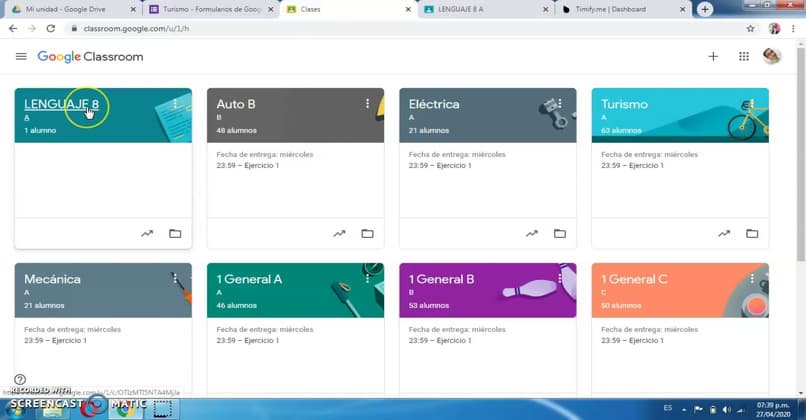
- ¿Cuál es el procedimiento para crear un examen en Google Classroom?
- ¿Cuáles son las opciones que se pueden usar en los examenes de Classroom?
- ¿Qué tipo de preguntas se pueden hacer en los examenes de Google Classroom?
- ¿Cómo ponerle un límite de tiempo al examen de Google Classroom?
- ¿Qué otras herramientas se pueden usar para crear exámenes online?
¿Cuál es el procedimiento para crear un examen en Google Classroom?
Para crear exámenes y otras evaluaciones dentro de Google Classroom se requiere de concentración y de saber manejar correctamente la plataforma para conseguir con éxito una buena evaluación. Esta acción es posible hacerla mediante la computadora o con cualquier dispositivo móvil con acceso a una cuenta de Google.
Desde PC
La creación de los exámenes de Google Classroom es un procedimiento que requiere mucho detalle. Pues es necesario poner atención a las preguntas formuladas y a las respuestas requeridas para que sea válida y correcta la información. Es por estas razones, que antes de hacer un examen hay que informarse muy bien sobre el uso de Classroom tanto para profesores como para los estudiantes.
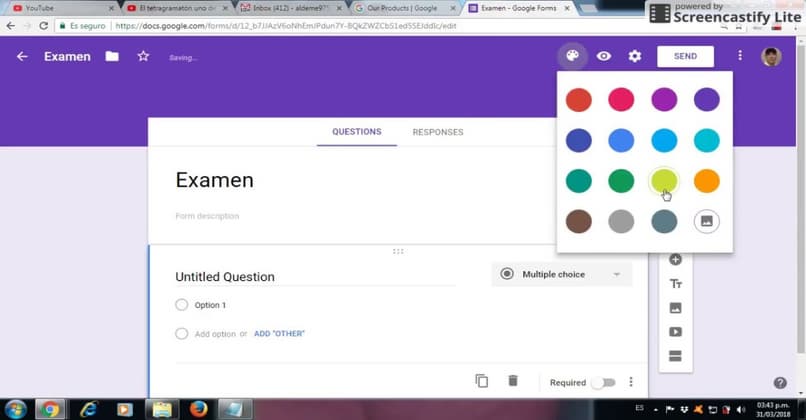
Lo primero que se debe hacer para crear un examen de Google Classroom es crear un formulario de Google para las preguntas. Para hacerlo, debes entrar en la dirección aportada y al entrar hay que buscar y pulsar el signo más que permite la creación del formulario. Posterior a ello, se debe buscar las configuraciones, estas estarán ubicadas en el símbolo o imagen de una tuerca.
Hay que presionar en la categoría cuestionarios que dará paso a otra serie de opciones en donde hay que clicar en convertir en cuestionario. Allí se genera una sección opcional y no obligatoria que sirve para recopilar las direcciones de correo electrónico de los estudiantes. El último paso es presionar en el botón guardar para confirmar la creación del formulario.
En la versión móvil
En la versión para móviles, la creación de exámenes o test se ve un poco más limitada en comparación al proceso hecho en computadoras. No obstante, esto no significa que no es posible continuar con el proceso que debe seguir los parámetros explicados. Para agregar las preguntas a los exámenes, es necesario hacer clic en el botón con el signo más encerrado en un pequeño círculo.
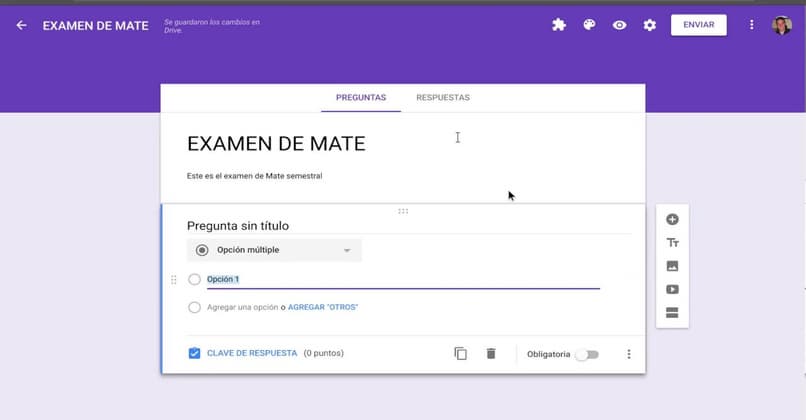
Lo siguiente es escribir las preguntas rellenando los cuadros disponibles para ello. Así mismo, se debe agregar las diferentes respuestas que puede tener una misma pregunta, pero para poner la respuesta correcta a la pregunta, se debe pulsar el botón clave de respuestas y allí se pone la contestación a la pregunta. Al salir de esta parte, en la zona de arriba de la pregunta puedes agregar la ponderación o puntaje que tendrá dicha pregunta.
¿Cuáles son las opciones que se pueden usar en los examenes de Classroom?
Existen varias maneras de hacer los exámenes o evaluaciones escolares y en Google Classroom se pueden agregar algunas. Pues existe la posibilidad de responder el cuestionario en la misma página o dar la posibilidad de que los estudiantes adjunten sus actividades dentro de este servicio.
Asignación de pregunta
Una de estas formas de evaluaciones es la asignación de preguntas, la cual la puedes poner en el inicio del aula o mediante la sección de evaluaciones. En este sentido cuando se pone en el inicio o muro del aula virtual, la manera de colocarla es realizar una publicación común como si se tratara de Facebook, en la cual no hay tiempo límite para contestar.
Por otra parte, cuando se deja la pregunta en la sección de evaluaciones que se llama trabajo de clase, puedes configurar la evaluación. Puesto que, es posible agregar un tiempo límite para que los estudiantes respondan así como también hay una sección para agregar comentarios privados para responder dudas o informar sobre la evaluación.
Importar preguntas
La importación de preguntas también se puede hacer, en el sentido que el profesor agrega archivos con las evaluaciones para sus estudiantes. Por consiguiente, el maestro carga al aula virtual un examen para que los estudiantes descarguen y respondan. Así mismo, hay la posibilidad de importar preguntas de otras secciones, pues se puede hacer llamados de preguntas de otros lugares para que aparezcan en la evaluación.
Agregar multimedia (vídeos e imágenes)
Otro tipo de evaluaciones que se puede hacer en Google Classroom es por medio de contenido multimedia. En este orden de ideas, se puede habilitar las opciones de cargar este tipo de archivos dentro de la plataforma. Esto sirve para las evaluaciones como exposiciones, podcast o seminarios en donde el estudiante puede grabarse y subir un vídeo o audio.
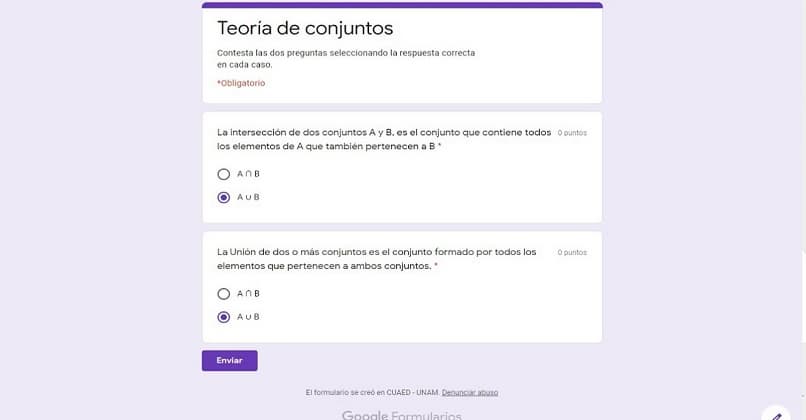
También es posible cargar imágenes o PowerPoint por lo que hay una gran amplitud de variedad. De esta manera se hacen evaluaciones como diapositivas, mapas mentales, conceptuales o mixtos así como trabajos escritos en Word o PDF. En el siguiente enlace puedes descubrir cómo se suben y entregan tareas a Google Classroom.
Crear secciones
Una modalidad muy utilizada en las evaluaciones y exámenes hechos en Classroom es mediante las secciones. En esta parte, se hacen varias ventanas con distintas preguntas que se pueden configurar de diferentes maneras. Existen algunos profesores que dejan libre todas las secciones que se pueden pasar con el movimiento de las flechas o con el cursor.
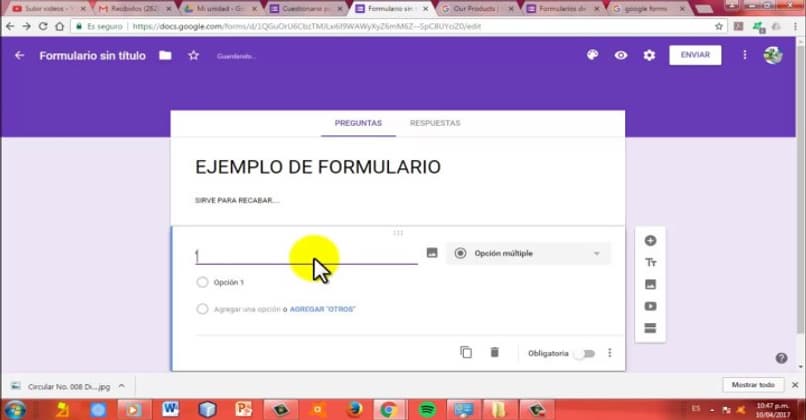
Por otra parte también existe la posibilidad de limitar o inhabilitar el cruce entre secciones. Como ejemplo se puede colocar la opción que el estudiante puede pasar a una segunda sección siempre y cuando haya respondido todas las preguntas de la primera parte. Otras maneras son poner las opciones de que respondan por lo menos la mitad de las preguntas o que la primera sección se cierre cuando pase un determinado tiempo y se deba pasar a la siguiente.
¿Qué tipo de preguntas se pueden hacer en los examenes de Google Classroom?
En los exámenes de Classroom, el profesor tiene la posibilidad de hacer las evaluaciones a su gusto. Pues, es posible poner diferentes tipos de respuesta para cada pregunta realizada, en este sentido, podemos encontrar test de respuestas cortas o selección múltiple. Así mismo, puedes ponerte creativo y hacer programaciones para que las casillas se desplieguen con varias opciones o que salgan en tipo cuadricula. Todo está en la creatividad y en cómo quieras dejar las tareas a los estudiantes.
Respuesta corta
Una de las opciones que genera Classroom en la programación de los exámenes es la posibilidad de agregar respuestas cortas. En este sentido, hay una sección que limita el número de palabras que los estudiantes deben usar para responder los cuestionamientos. De esta manera se evita que los estudiantes prolonguen las respuestas y vayan al grano en lo que deben escribir.
De varias opciones
La selección múltiple es una modalidad que es bastante usual en los exámenes, pues de esta manera se da una pequeña ayuda a los estudiantes. Esta modalidad también está disponible para agregar en Classroom, lo que debes hacer es poner varias respuestas en la misma pregunta y seleccionar la opción mostrar respuestas.
Casillas y desplegables
Siguiendo el proceso anterior, cuando se agregan varias opciones dentro de una misma pregunta puedes programar la forma en que se muestran. Por ejemplo, se puede añadir la barra con las casillas desplegables en donde se debe bajar para elegir la opción que se considera correcta.
Cuadrícula de opciones
Las cuadrículas con opciones son parecidas a las casillas desplegables. La diferencia se encuentra en que en esta opción las preguntas aparecen encerradas en cuadros. Este es otro tipo de selección múltiple que ayuda a los estudiantes a tener la respuesta a la mano, pero con otras respuestas que pueden confundir su pensamiento.
Cuadrícula de casillas
Por último se encuentran las cuadrículas de casillas de verificación como modalidad de evolución de preguntas en un examen. De este modo se pueden poner varias opciones como respuestas a una pregunta y donde puede haber varias que sean correctas. En estas, el estudiante solo debe hacer clic en un cuadrito para que este se llene y quede marcado.
¿Cómo ponerle un límite de tiempo al examen de Google Classroom?
Para poner límite de tiempo en las evaluaciones y exámenes de Google Classroom hay que entrar en la cuenta personal. Luego, se debe dirigirse a la sección tareas y actividades, en donde se debe elegir la tarea a la cual se le quiere limitar el tiempo. Por último se debe hacer clic en editar y buscar la sección de fecha y hora, en la cual se debe fijar el tiempo cuando se cierra la evaluación.
¿Qué otras herramientas se pueden usar para crear exámenes online?
Hay otro tipo de herramientas en donde se pueden crear exámenes online que no necesariamente deben incluir el Classroom. Una de ellas es el Google Drive que algunos lo usan dentro de Classroom, pero que puede actuar de manera independiente. De igual manera se puede hacer de manera más sencilla mediante documentos de Google.
Drive
El Google Drive también trabaja con los formularios de Google para poder hacer los exámenes y generar preguntas y respuestas. La diferencia es que este formulario no se sube a la página de Classroom, sino que se va a los archivos Drive de tu cuenta personal de Google. En este sentido el profesor debe crear secciones dentro de su cuenta Drive para que cada estudiante suba sus evaluaciones.
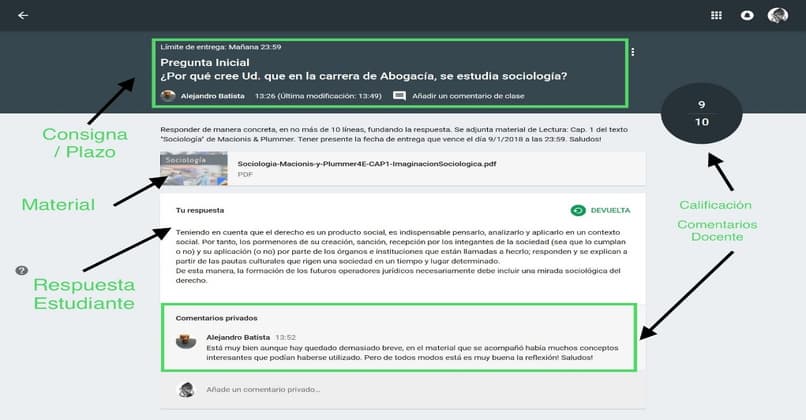 Cuando se trata de documentos de Google, el proceso es más sencillo pues esta plataforma sirve como un Word en linea que puede ser compartido con varias personas. En este tipo de documentos, el profesor puede adjuntar preguntas o archivos para que el estudiante responda y realice su examen.
Cuando se trata de documentos de Google, el proceso es más sencillo pues esta plataforma sirve como un Word en linea que puede ser compartido con varias personas. En este tipo de documentos, el profesor puede adjuntar preguntas o archivos para que el estudiante responda y realice su examen.